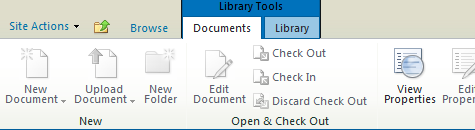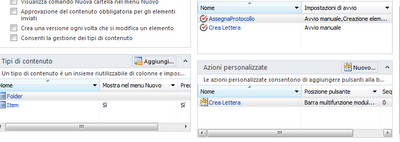+1 (plus one) Il nuovo bottone di Google sul tuo Sito
Dopo aver un po' cambiato tutti noi, Google sta cambiando se stesso.. Di recente, ha cambiato aspetto, il tema delle sue pagine e anche il metodo di ricerca... Pure un nuovo Social Network (Google+), giusto per fare un po' di movimento. Ma prima ancora, ha lanciato un nuovo bottone: il +1 ! E non è assurdo pensare che il "plus one" sia venuto a predisporre Google+... anzi. Il +1 è già integrato in molti siti e i risultati della ricerca di Google permettono di dare un senso e condividere quello che abbiamo cercato. E trovato. Ma, come Facebook insegna, quel bottoncino, volete mica lasciarlo solo sui siti Google? Ovviamente, potete andare a vedere come si fa, direttamente da Google . Ma mi piace scrivere due righe su come sia altrettanto semplice del "Like" di Facebook. Anzi, forse è più facile ancora: richiede solo due righe di codice. Una nell'head o nel body e l'altra nel posto in cui si desidera inserire il +1. <script typ